CAD如何选择区域打印?
溜溜自学 室内设计 2021-11-24 浏览:3983
大家好,我是小溜,相信大家在使用CAD软件中,都有碰到过一个图打开里面有许多分类的图纸,但是只想打印其中一个,且又是最大化的,这时要怎么操作呢?下面小溜就给大家分享一下,CAD如何选择区域打印的方法,希望本文对大家有所帮助,感兴趣的小伙伴可以关注了解一下。
想要更深入的了解“CAD”可以点击免费试听溜溜自学网课程>>
工具/软件
电脑型号:联想(lenovo)天逸510s; 系统版本:Windows7; 软件版本:CAD2004
方法/步骤
第1步
打开CAD软件及需要打印的图纸,这密密麻麻的这么多,只想打印只中一个,怎么选择呢
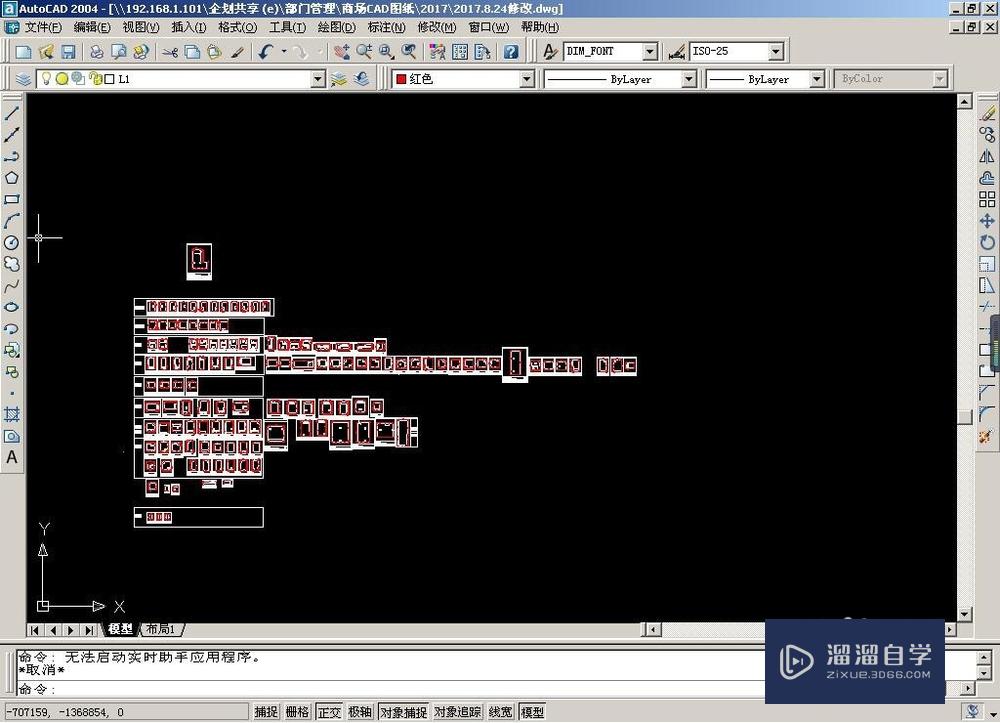
第2步
鼠标滑轮,首先你把需要打印的图纸放大,以蓝色框选区域示范
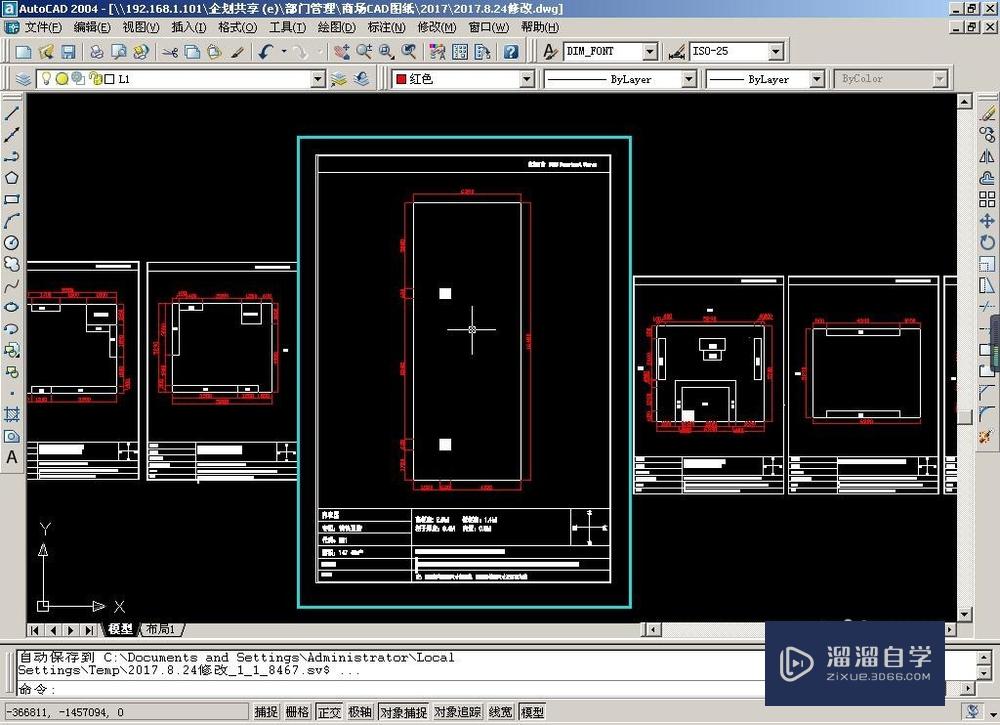
第3步
选择文件→打印→打印设置→窗口
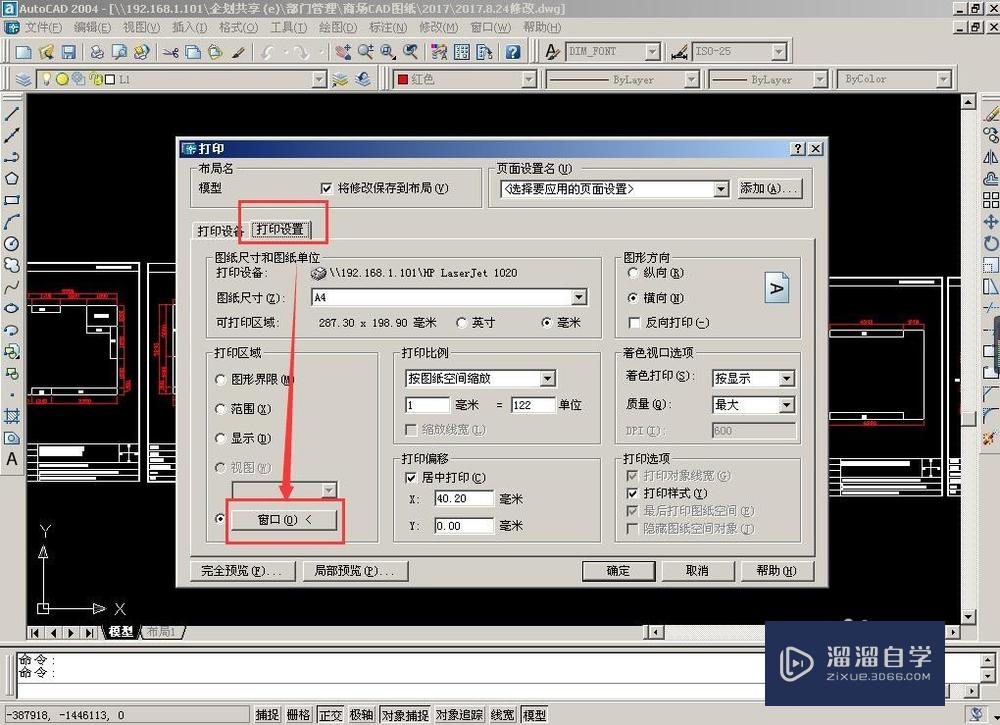
第4步
选择窗口之后,回到页面上,点击鼠标左键把要打印的图纸区域框选(蓝色区域),然后点击一下鼠标
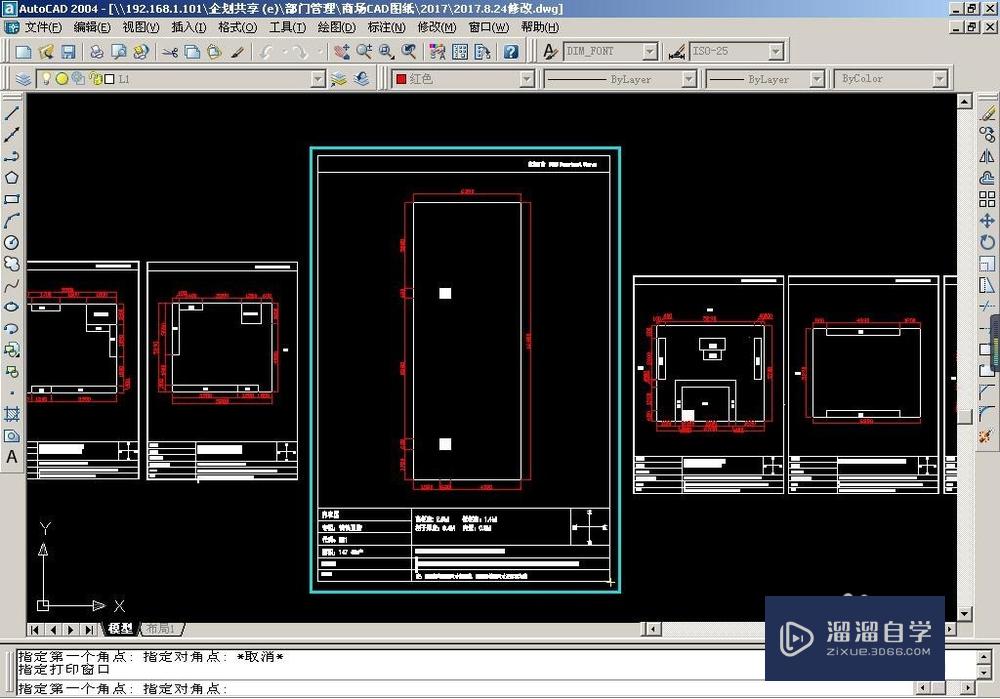
第5步
接着就又会出现打印界面,为了安全起见,我习惯打印前先预览,点击完全预览,看看适合横版打印还是竖版打印
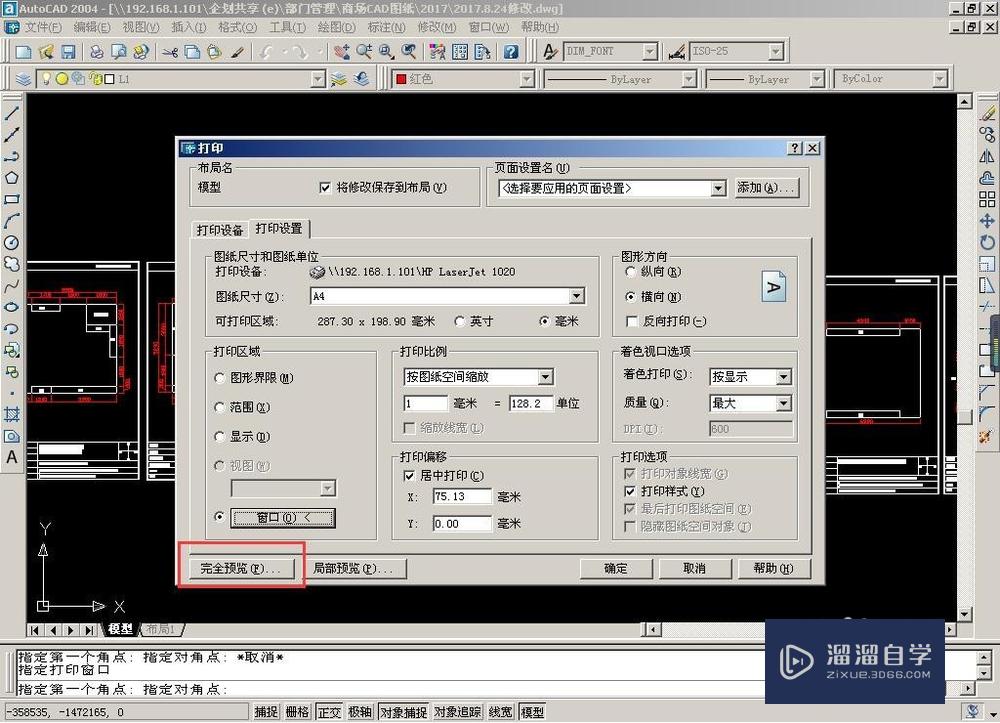
第6步
这是预览的效果,可以看到这个图纸适合竖版打印,按esc键回到打印界面,选择纵向(竖版的意思)如果预览的效果可以,也是按esc键,回到打印界面,点击确定,打印开始
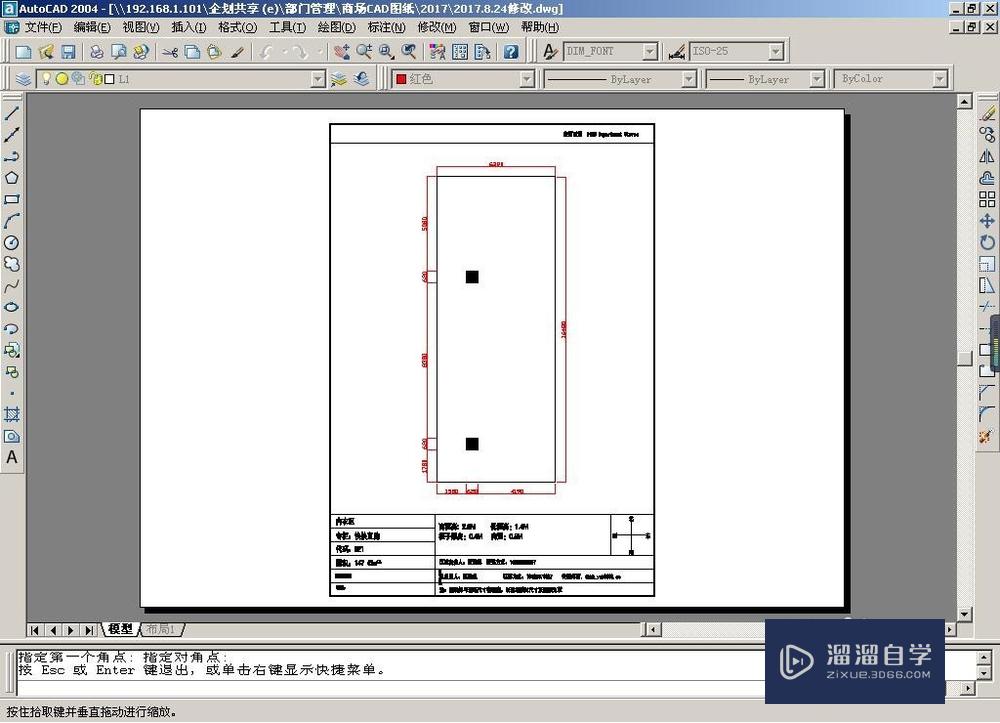
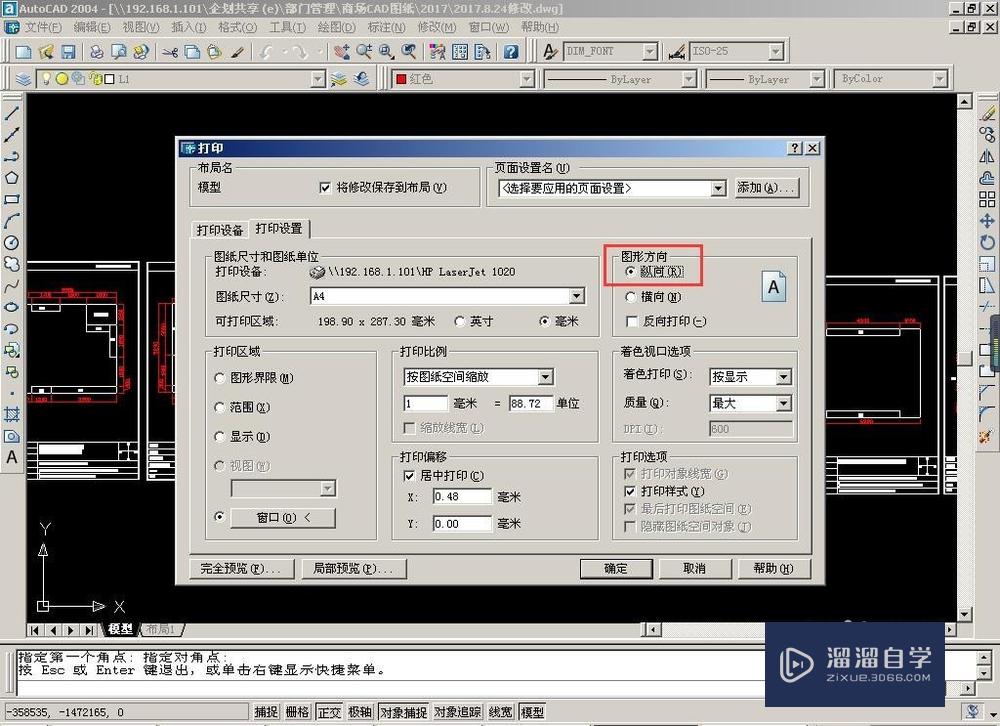
温馨提示
以上就是关于“CAD如何选择区域打印?”全部内容了,小编已经全部分享给大家了,还不会的小伙伴们可要用心学习哦!虽然刚开始接触CAD软件的时候会遇到很多不懂以及棘手的问题,但只要沉下心来先把基础打好,后续的学习过程就会顺利很多了。想要熟练的掌握现在赶紧打开自己的电脑进行实操吧!最后,希望以上的操作步骤对大家有所帮助。
相关文章
距结束 05 天 13 : 24 : 39
距结束 01 天 01 : 24 : 39
首页









